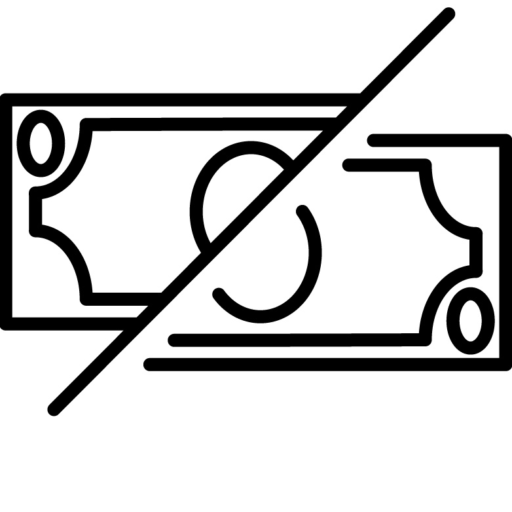Bitgetは、海外の仮想通貨取引所の中でも、そのユーザーフレンドリーなインターフェースによる分かりやすさが注目を集めています。
特に「コピートレードに興味はあるけれど、登録手続きが煩雑そう」と感じている方々に、Bitgetはおすすめです。
- KYC(Know Your Customer:本人確認)を含む全ての手続きを約10分で完了することが可能。
- 本人確認には、日本の運転免許証やマイナンバーカードが使用可能。
- 安全性の高さも特筆すべき点で、利用者の資産保護を最優先に考慮。
Bitgetは、手間をかけずにコピートレードを始めるには最適な取引所と言えます。
この記事では、画像付きでBitgetの口座開設手順を具体的に説明するとともに、口座開設後すぐに利用可能となるボーナスやクーポン情報も紹介しますので、ぜひ参考にしてみてください。
Bitget (ビットゲット) の口座開設・登録に必要なもの
Bitgetの登録は約1分で完了します。
Bitget登録の際に必要な物は以下の通りです。
- 必須:メールアドレス (または携帯電話番号)
- 必須ではないがあると良いもの:本人確認書類 (運転免許証・パスポート・マイナンバーカード)
日本の仮想通貨取引所とは違って、Bitgetの口座開設には本人確認が必要ありません。
しかし本人確認を行うことによるメリットがいくつかあるため、時間があるときに本人確認を済ませておいた方がよいです。
Bitget (ビットゲット) の口座開設・登録の流れ
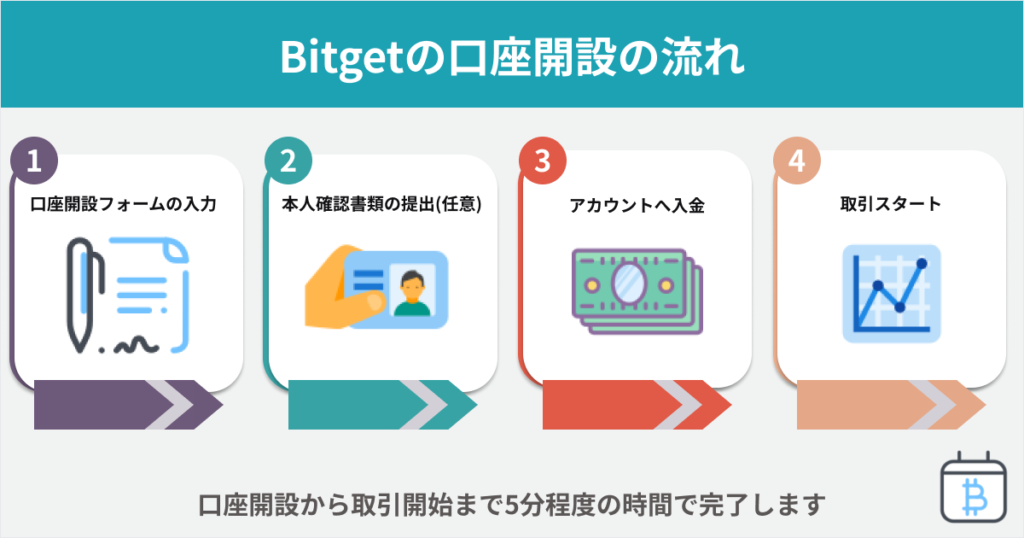
Bitgetはパソコン・スマホのどちらからでも無料で口座開設できます。
大まかな取引までの流れは以下の通りです。
- 口座開設フォームの入力
- 本人確認書類の提出 (必須ではない)
- 入金したい通貨をアカウントに送金する
- 取引スタート
以下では「Bitgetの口座開設・登録方法【スマホ版】」と「Bitgetの口座開設・登録方法【PC版】」にて実際に口座開設を行った手順について画像付きで解説していきます。
Bitget (ビットゲット) の口座開設・登録方法【スマホ版】
スマートフォンでBitgetに登録する手順は以下の通りです。
- スマホでBitgetの口座開設ページへ進む
- 必要事項を入力する
- 認証コードを入力する
スマホでBitgetの口座開設ページへ進む
まず、以下のボタンからBitgetの口座開設ページを開きます。
必要事項を入力する
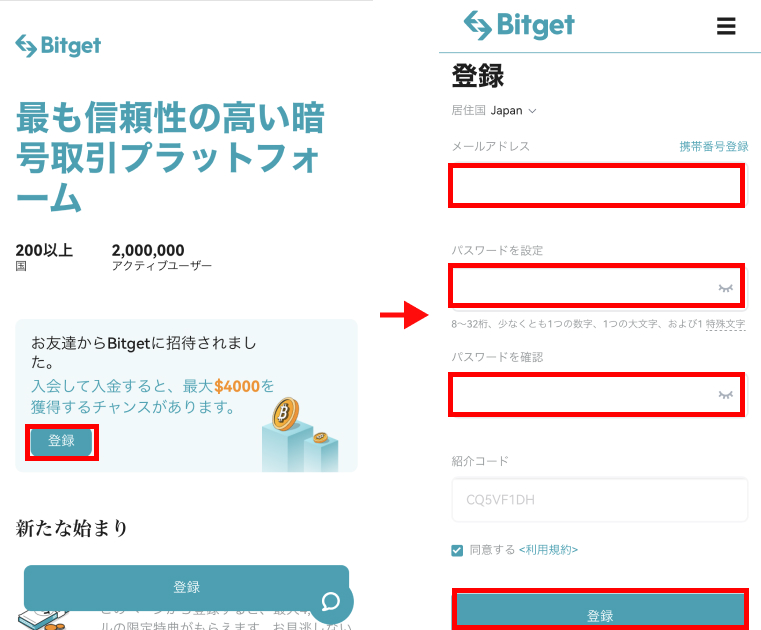
必要事項を入力し、利用規約に同意したうえで「登録」をクリックしましょう。
画像ではメールアドレスでの登録画面となっていますが、「メールアドレス」の右上にある「携帯番号登録」をクリックすると携帯電話番号での登録に切り替えることができます。
認証コードを入力する

登録したメールアドレス (または携帯電話番号) に認証コードが届きますので、画面に従って認証コードを入力すると口座開設が完了します。
Bitget (ビットゲット) の口座開設・登録方法【PC版】
パソコンでBitgetに登録する手順は以下の通りです。
- Zoomexの登録ページを開く
- メールアドレスか電話番号で登録する
- 認証コードを入力する
口座開設ページへ進む
まず、以下のボタンからBitgetの口座開設ページを開きます。
必要事項を入力する

必要事項を入力し、利用規約に同意したうえで「登録」をクリックしましょう。
画像ではメールアドレスでの登録画面となっていますが、「メールアドレス」の右上にある「携帯番号登録」をクリックすると携帯電話番号での登録に切り替えることができます。
「登録」をクリックすると、登録したメールアドレスまたは電話番号あてに認証コードが届きますので、そのコードを入力すると口座開設が完了します。
Bitget (ビットゲット) 口座開設・登録後は本人確認をしよう
Bitgetでは本人確認 (KYC) が必須ではありません。本人確認を行わなくてもほとんどのサービスを利用できますが、本人確認を行うと以下のようなメリットがあります。
- 1日あたりの出金上限額が増加する
本人確認を行わない場合、1日当たりに出金できる金額は20BTCに制限されていますが、本人確認後は200BTCまで出金できるようになります。 - 入金時にクレジットカードが利用できるようになる
Bitgetの魅力的なサービスである「クレジットカードでの入金」も可能になり、わざわざ国内取引所から仮想通貨を送金する手間がかかりません。 - エアドロップの受け取りが可能になる
エアドロップという「仮想通貨を無料で受け取れるイベント」に参加できるようになります。無料で利益をあげれるチャンスなのでぜひ参加したいところです。
スマートフォンから本人確認を行う手順
スマートフォンから本人確認を行う場合、スマホアプリを利用した方が便利です。公式サイトからBitgetのアプリをインストールしておきましょう。
スマホから本人確認を行う手順は以下の通りです。
- ID認証へ進む
- 認証に使用する書類を選択する
- 必要事項を入力する
- 本人確認書類をカメラでスキャンする
ID認証へ進む

Bitgetのアプリにログインしたら、左上のアカウントメニューから「ID認証」をタップしてください。
認証に使用する書類を選択する

ID認証に使用する本人確認書類を選択します。「パスポート」「運転免許証」「IDカード」のいずれかが利用可能です。有効期限が切れているものは使用できないので注意してください。
必要事項を入力する

「国」「名前」「生年月日」などの必要事項を入力し、「次」をタップします。
本人確認書類をカメラでスキャンする

「カメラを起動」をタップし、本人確認書類をスキャンしてください。正しくスキャンできたらBitget側で審査が行われます。審査が完了するのを待ちましょう。
PCから本人確認を行う手順
PCから本人確認を行う手順は以下の通りです。
- KYCページへ進む
- 認証の種類を選ぶ
- 必要事項を入力する
KYCページへ進む

Bitgetにログインし、トップページ右上のアイコンから「KYC認証」をクリックしましょう。
認証の種類を選ぶ
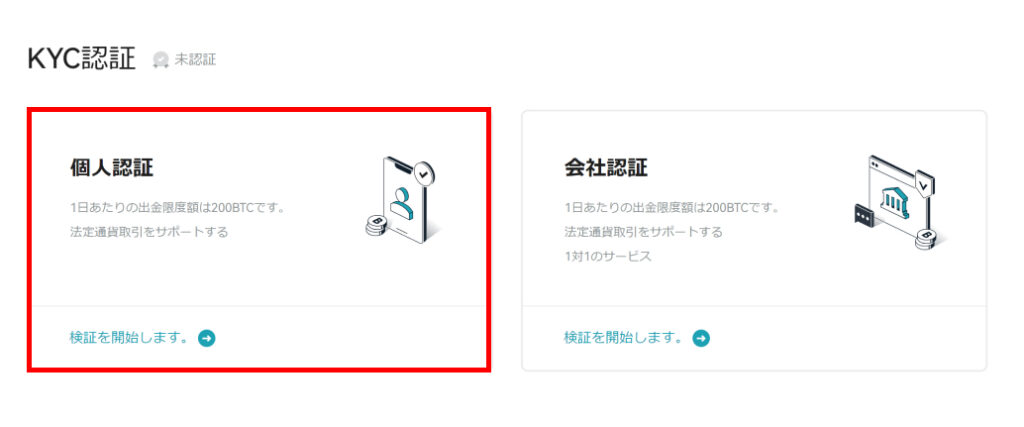
個人認証と法人認証が選択できるためどちらか選択しましょう。今回は個人認証を選択します。
必要事項を入力する

必要事項を入力します。IDナンバーは提出する身分証明書によって異なります。
IDカードであればマイナンバーを、運転免許証であれば免許証に記載されている番号を入力しましょう。
全ての入力と、必要書類のアップロードが完了したら、「提出」をクリックします。
あとはBitget側で審査が完了するまで待つだけです。
Bitget (ビットゲット) に登録したらセキュリティ設定は必須
Bitgetに登録した後はセキュリティ設定を必ず行うようにしてください。必須ではありませんが、大切な資産を守るために非常に役立ちます。
- 二段階認証設定
ログイン時にパスワードの他に、30秒ごとに変わるコード入力を要求します。 - 資金コード設定
トレードを開始する際や出金を申請する際にパスワード要求を行います。 - フィッシング対策コード設定
Bitget公式から送られてくる全てのメールに任意のコードを記載できる機能です。公式を装ったフィッシングメールとの判別に役立ちます。
上記の設定のうち、最低でも1つは設定するのがおすすめです。できれば全て設定するようにしてください。
二段階認証設定
スマートフォンから二段階認証を設定する手順
スマホからBitgetの二段階認証を設定する手順は以下の通りです。
- セキュリティ設定に進む
- Google認証を選択する
- QRコードを読み取り設定を完了する

Bitgetのアプリにログインしたら、左上のアカウントメニューから「セキュリティ」をタップしてください。

セキュリティページから「Google認証」を選択し、「次」をタップしてください。Google Authenticatorのインストールがまだの方は、このタイミングでインストールしておきましょう。

QRコードの読み取りに移ります。設定する前に必ず「キー」をメモしておきましょう。スマートフォンを買い替えたり紛失した際に必要となります。
次にアプリを起動し、QRコードを読み取ります。
正しく読み取れたら、Google Authenticator内で6桁のパスワードが表示されるので、そのパスワードを「Google認証コード」に入力しましょう。
以上でスマートフォンからの二段階認証設定は完了です。
PCから二段階認証を設定する手順
PCからBitgetの二段階認証を設定する手順は以下の通りです。
- セキュリティ設定に進む
- Google Authenticatorの設定に進む
- QRコードを読み取り設定を完了する

Bitgetにログインし、トップページ右上のアイコンから「セキュリティ設定」をクリックします。

「Google Authenticatorコード」の「設定」をクリックしてください。

Google Authenticatorのインストールがまだの方はダウンロードします。設定する前に必ず「キー」をメモしておきましょう。スマートフォンを買い替えたり紛失した際に必要となります。
次にアプリを起動し、QRコードを読み取ります。
正しく読み取れたら、Google Authenticator内で6桁のパスワードが表示されるので、そのパスワードを「Google Authenticator」に入力しましょう。
以上でPCからの二段階認証の設定は完了です。
資金コード
スマートフォンから資金コードを設定する手順
スマホからBitgetの資金コードを設定する手順は以下の通りです。
- セキュリティ設定へ進む
- 資金パスワードの設定に進む
- パスワードを設定する

Bitgetのアプリにログインしたら、アカウントメニューから「セキュリティ」をタップしてください。
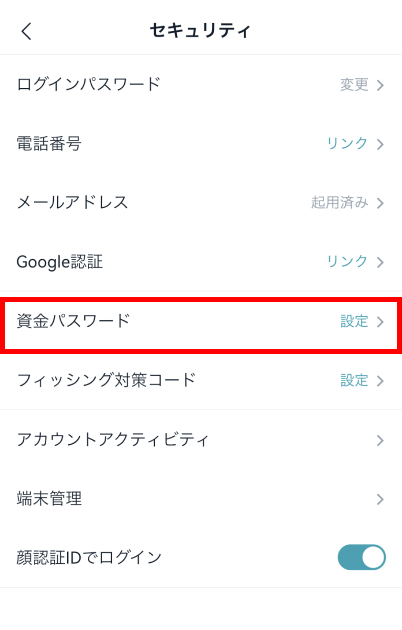
セキュリティページから「資金パスワード」をタップします。

資金コードとして設定したいパスワードを入力してください。このパスワードは出金する際に必要となりますので忘れないようにしましょう。
また、資金コードは不正ログインに対する対策なので、ログイン用のパスワードとは別のものを設定した方がようでしょう。
PCから資金コードを設定する手順
PCからBitgetの資金コードを設定する手順は以下の通りです。
- セキュリティ設定へ進む
- 資金コードの設定に進む
- パスワードを設定する
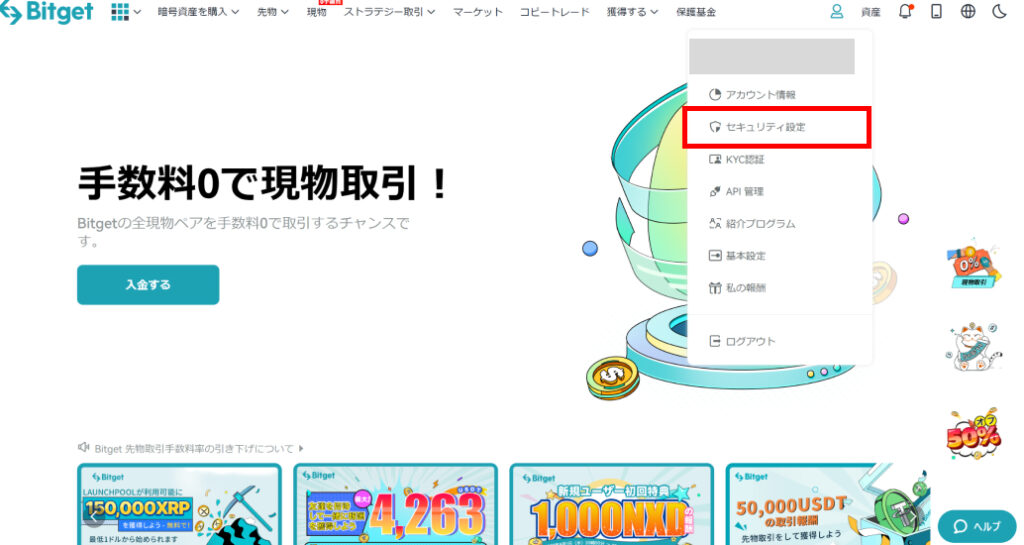
Bitgetにログインしたら、右上のアカウントメニューから「セキュリティ設定」をクリックしてください。

セキュリティ設定ページから「資金コード」を選択します。
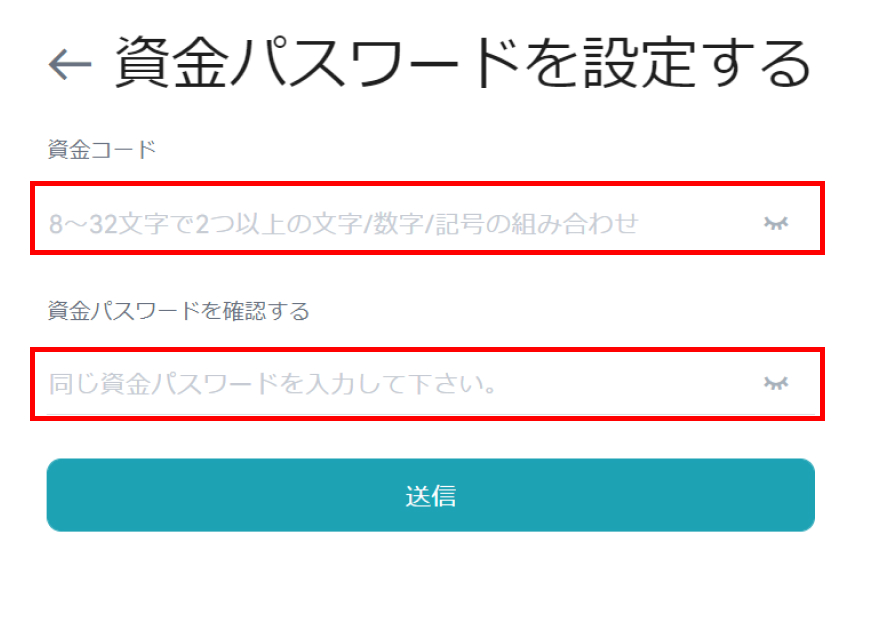
資金コードとして設定したいパスワードを入力してください。このパスワードは出金する際に必要となりますので忘れないようにしましょう。
また、資金コードは不正ログインに対する対策なので、ログイン用のパスワードとは別のものを設定した方がようでしょう。
フィッシング対策コード
スマートフォンからフィッシング対策コードを設定する手順
スマホからBitgetのフィッシング対策コードを設定する手順は以下の通りです。
- セキュリティ設定へ進む
- フィッシング対策コードの設定に進む
- 任意のコードを入力する

Bitgetのアプリにログインしたら、アカウントメニューから「セキュリティ」をタップしてください。

セキュリティページから「フィッシング対策コード」をタップします。

フィッシング対策コードとして設定したい文字を入力し「提出」をタップして完了です。
PCからフィッシング対策コードを設定する手順
PCからBitgetのフィッシング対策コードを設定する手順は以下の通りです。
- セキュリティ設定へ進む
- フィッシング対策コードの設定に進む
- 任意のコードを入力する
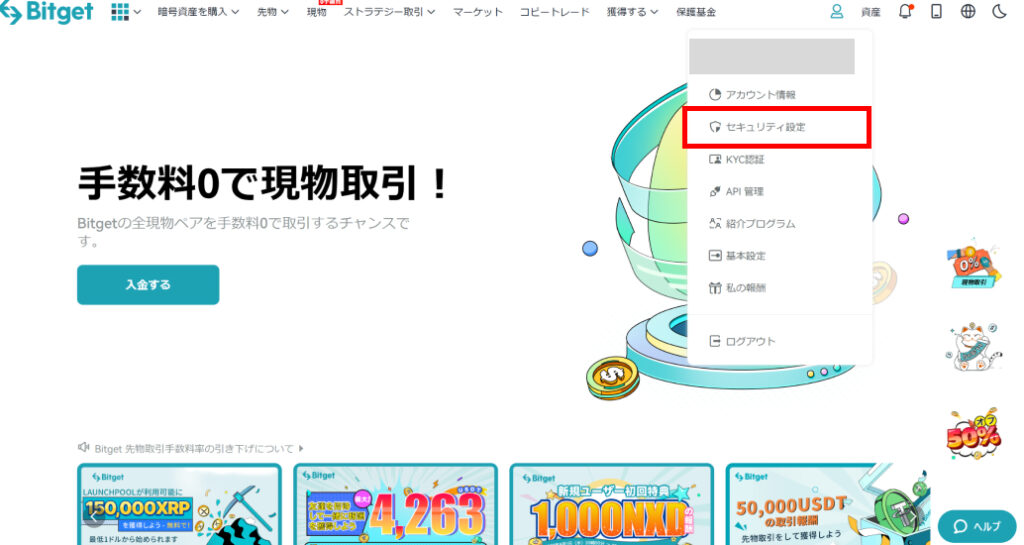
Bitgetにログインしたら、右上のアカウントメニューから「セキュリティ設定」をクリックしてください。
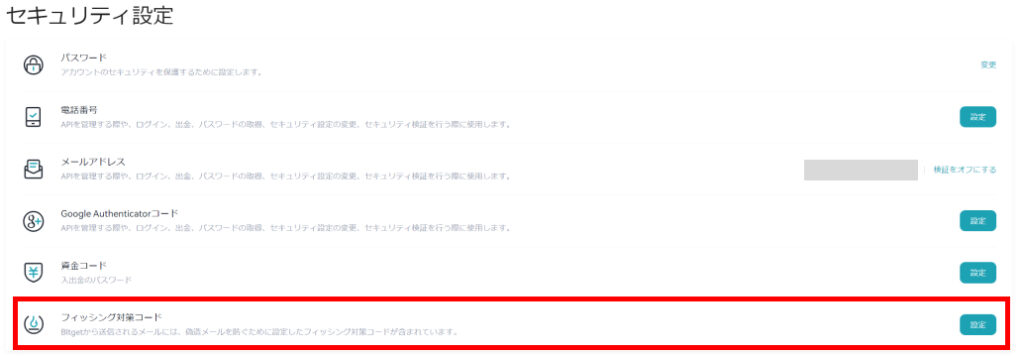
セキュリティ設定ページから「フィッシング対策コード」を選択します。

フィッシング対策コードとして設定したい文字を入力し「送信する」をクリックして完了です。
Bitget (ビットゲット) に登録してすぐに使えるボーナス・クーポン一覧
Btgetでは、口座開設後に参加できる最大4163ドル (= 約60万円) のボーナスが用意されています。
| ボーナス条件 | 報酬 | 内容 |
|---|---|---|
| KYC認証報酬 | 3$ | KYC認証を完了します。 |
| 先物取引報酬 | 50$ | 合計100,000 USDT以上の先物取引高 (USDT先物およびインバース型先物) を達成します。 |
| 初回入金報酬 | 4,000$ | 初めてオンチェーン入金または法定通貨で入金をして、USDT先物口座に振替をした場合、入金後5日以内にUSDT先物口座から出金または振替がないようにして下さい。そうすれば様々なレベルに応じて体験金が獲得できます。獲得できる体験金は最大$4,000です。(詳細なルールは下記「ルールの説明」をご覧ください) |
| 現物取引報酬 | 60$ | 合計1,000 USDT以上の現物取引高に達成すると、$10のクーポンが獲得できます。合計10,000 USDT以上の現物取引高に達成すると、$50のクーポンが獲得できます。 |
| 合計コピー注文/トレーダー報酬 | 50$ | コピートレード先物取引量の合計が100,000USDTに達すると、$50のクーポンが獲得できます。 |
Bitget (ビットゲット) の登録・口座開設に関するQ&A